당장 집에서 할 수 있는 재택 부업이 무엇이 있을까? 고민하시는 분들을 위해 이전 글들부터 설명드린 블로그에 대해 풀어볼까 합니다. 완전 초보적인 티스토리 블로그 만들기부터 차근차근 알려드리도록 하겠습니다.
블로그를 하시다 보면 여러 개의 계정이 필요한 단계가 있습니다. 수익의 확장성을 위해 다양한 테스트와 키워드를 실험해서 내 것으로 만들기 위해서는 필수적으로 거쳐야만 하는 단계죠.

먼저 티스토리 블로그가 소속된 다음이 카카오와 합병을 하면서 티스토리도 카카오 계열에 합류하게 되었는데요. 이로 인해 로그인할 때 카카오 계정이 필요하게 되었습니다. 여기서 고민되시는 게 있으시죠?
카카오 계정은 네이버처럼 많이 못 만들지 않나요?
라는 의문이실 겁니다. 답부터 알려드리겠습니다. 카카오 계정도 이전 티스토리처럼 무한 생성이 가능합니다. 오늘 블로그를 시작하시는 분들을 위해 미리 걱정부터 하시지 마시라고 답부터 드리고 시작할게요. 무한 계정 생성이 궁금하신 분들은 아래 링크를 참고해주세요.
티스토리 블로그 만들기
위에서 티스토리 블로그는 카카오 계정으로 연동되었다고 말씀드렸죠? 앞으로 재택 부업으로 티스토리 블로그를 하실 분들은 카카오 계정을 따로 하나 만드시길 추천드립니다. 카카오 계정은 따로 전화번호가 없어도 이메일만 있으면 얼마든지 만들 수 있으니, 메일 무한 생성이 가능한 구글 지메일을 만드시길 바라요.
여기서 꿀팁 하나 드릴게요. 구글 이메일인 지메일의 경우 PC버전에서는 전화번호 인증을 하라고 뜨는데요. 이걸 스마트폰 어플로 할 경우 '건너뛰기'라는 것을 이용해 전화번호를 입력하지 않고도 이메일 생성이 가능합니다. 참고하세요!
자 이제 본격적을 시작해볼까요? 저는 PC로 글을 쓰다 보니 PC버전으로 말씀드리지만 모바일 버전으로 하셔도 되니 편하신 대로 하시면 됩니다. 먼저 다음 홈페이지로 접속해주세요.




동의까지 마치신 분들은 이제 이메일 인증하는 부분이 나올 텐데요. 만들어주신 이메일을 입력 후 '인증 요청'을 눌러주시면 해당 이메일로 인증번호가 왔을 거예요. 그 번호를 아래 인증번호란에 입력하시고 다음으로 넘어가시면 됩니다.




계정을 무사히 다 만드셨다면 이제 티스토리 사이트로 이동해주세요. 티스토리에서 '시작하기'를 눌러 로그인 화면으로 가시면 '카카오 계정 로그인'을 눌러 아까 만든 계정으로 로그인해 주세요. 가입 약관과 이런 것들은 빠르게 동의하고 넘어가 주시면 되고, 닉네임을 입력해주시면 되는데요. 이때 닉네임은 될 수 있으면 다른 사람이 찾을 수 없도록 특수기호도 입력해서 만드는 걸 추천드려요.
이게 수익형 블로그로 성장하시면 실감하시겠지만 경쟁자들이 막 찾아다니는 경우를 체감하게 될 때가 있습니다. 그때를 대비해 아예 찾지 못하게 이름을 짓는 게 낫습니다. 어차피 작성하시는 포스팅의 경우에는 키워드로 노출이 되지만 블로그는 굳이 드러내실 필요 없습니다.
블로그 정보 입력 시에는 별 의미를 두지 않고 아무렇게나 만드시면 됩니다. 블로그 정보 입력까지 마치셨다면 이제 다음으로 넘어가셔서 스킨 선택 화면이 나오실 거예요. 여기서는 비교적 많은 사람들이 사용하는 'book club'을 선택하시면 됩니다.
나중에 알려드리겠지만 요즘은 '고래 스킨'이라고 해서 어떤 분이 만들어두신 스킨을 많이 쓰는데요. 검색 SEO가 잘 적용되어 있어 많은 분들이 사용하시고 있습니다. 그 부분은 앞으로 차차 다뤄볼게요.
여하튼 이제 블로그를 다 만드셨다면 블로그 시작하기를 눌러 마무리하세요. 그리고 오른쪽 위쪽에 보시면 자그마하게 T자로 되어있는 아이콘이 보이실 텐데요. 그걸 눌러 '관리'를 누르시면 내 블로그를 세팅할 수 있는 화면으로 넘어가게 됩니다.
집에서 하는 재택부업 티스토리 블로그 세팅하기
이제 재택 부업으로 티스토리를 진행하기 위해 본격적으로 세팅해야 할 부분을 알려드릴게요. 이게 처음에는 몰라서 손 놓고 있으신 경우가 많은데요. 세세히 알려드릴 테니 잘 따라오세요.
먼저 글을 쓰실 때 공개 여부를 선택해주셔야 하는데요. 처음에는 글을 쓰는 게 익숙하지 않아 남에게 보이는 게 꺼려지시는 분들이 계십니다. 게다가 어떤 분들은 구글 세팅과 같은 세세한 부분을 마무리하고 공개로 전환하는 게 낫다고 하시는 분들이 계신데요. 이건 본인의 선택 같습니다. 저의 경우 처음부터 공개로 계속 글을 쓰고 있는데요.
내 글도 누군가에게 보여야 더 생명력이 생길 거 같아 저는 그냥 공개로 시작했었습니다.



이후 글에 익숙해지고 나만의 글 스타일이 만들어져 가는 과정에서 슬슬 유입이 생기는 글들이 생길 거예요. 참! 블로그 만들고 1달 동안은 유입이 미미한데요. 이건 티스토리 측에서 금방 없어질 블로그인지 계속 활동할 블로그인지 간 보고 있다고 보시면 됩니다.
그냥 글을 쓰시다 보면 1달 조금 더 지난 시점부터 유입이 쭉쭉 생긴답니다! 걱정하지 마시고 글 쓰시면 됩니다.

글을 쓰고 보면 어떤 분들은 오탈자나 사소한 부분을 태클 거시는 분들이 있습니다. 이런 분들의 댓글의 경우 굳이 오픈할 필요가 없으니 댓글 작성은 가능하되 승인 후 오픈되도록 해두시면 마음 편히 지우실 수 있으실 거예요.
댓글 작성을 로그인 사용자만 가능하도록 설정하실 수도 있으니 이 부분은 편하신 대로 하시면 돼요!


이건 사이드바가 있으신 스킨을 쓰시는 분들은 꼭 해주셔야만 하는 설정인데요. 카테고리 하나 정도만 남겨두시면 됩니다. 인기글 이런 거 절대 배치하시면 안돼요! 티스토리를 하시는 분들이 들어와서 해당 항목의 글들을 베껴가기도 하거든요? 그럼 괜히 내 인기글 퍼주는 거밖에 안되니, 인기글 이런 사이드바는 삭제해주시면 됩니다.
그리고 변경사항 저장을 꼭 눌러주세요. 저도 처음에는 익숙지 않아서 그냥 삭제할 거 삭제하고 그냥 나갔는데요. 적용 안된 적이 여러 번 있었어요.


다음은 가장 중요한 영역입니다. 바로 모바일 설정인데요. '티스토리 모바일 웹 자동 연결을 사용하지 않습니다.'로 꼭 설정해주세요. 나중에 자세히 배우시겠지만 글 개수를 어느 정도 채우시고 구글 애드센스 승인을 받으시게 되면 광고를 게재하실 수 있으실 텐데요.
그때 이 모바일 웹을 사용하게 되면 광고가 송출되지 않습니다. 즉 수익을 만들 수 없게 되는 것입니다. 그러니 시작하실 때부터 그냥 모바일 설정을 사용하지 않는 것으로 세팅해두세요.


티스토리의 경우 신기하게도 티스토리 사용자끼리만 구독이 가능하게 되어 있습니다. 그래서 굳이 구독을 통해 소통하며 관리하실게 아니라면 그냥 구독 없이 가시는 것도 좋습니다. 저는 솔직히 맞구독하며 서로 방문하고 할 시간에 글 하나 더 쓰는 게 효율적이라 생각해서 구독은 활용하지 않습니다.

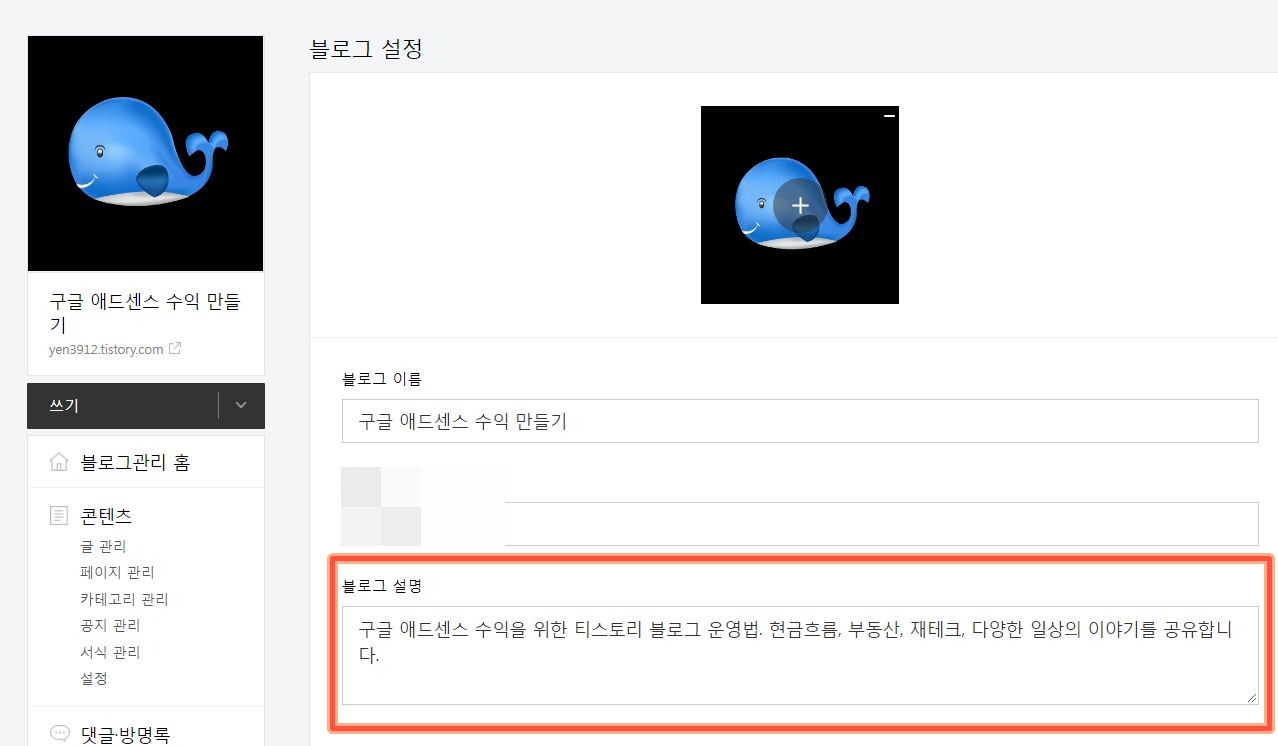
관리 > 블로그 부분의 '블로그 설명'란에는 본인이 주제로 하시는 글의 키워드를 잡아주시는 게 좋습니다. 우리가 운영할 티스토리는 재택 부업으로 하는 만큼 많은 사람들에게 노출되어야겠죠? 저 설명란은 SEO 최적 화적인 면에서 보다 많은 사람에게 노출될 수 있도록 여러 포털에서 검색 시 키워드가 잡히는 곳입니다.
그리고 아래로 조금만 더 내려오시면 포스트 주소를 숫자 또는 문자로 선택하실 수 있는데요. 저는 문자를 추천드립니다.
검색 유입 시 주소가 한글이면 키워드로 잡히는데 유리한 측면이 있습니다.

그리고 조금 더 내려가시면 rss라는 것을 볼 수 있으실 텐데요. 이건 검색 포털에서 우리의 글을 검색 노출시킬 때 최대 몇 개의 글까지 동기화시킬 것이냐는 것인데요. 최대인 50개로 맞춰주시는 게 좋아요.

플러그인 설정 방법
플러그인의 경우 내가 쓸 것만 사용하시면 되는데요. 필수적인 것만 일단 알려드릴게요. 아래 빨간 박스 안에 들어있는 플러그인은 웬만하면 사용하시면 좋아요.


여기서 추가적으로 해주시면 좋은 플러그인은 '이전 발행 글 링크 삽입', '저작권자 표시' 등이 있습니다. 이것저것 설명해가며 이거 해라 저거 해라 하는 것보다 초보분들이 꼭 써야 하는 것만 콕 집어드렸어요. 이건 꼭 활용하시길 바라요.
재택 부업을 작정하신 분들이라면 꼭 하셔야 하는 티스토리 블로그에 대해 정리해보았는데요. 특히 초보분들이라면 세세한 설정 찾는데만 한참 걸리실 거예요. 그런 일을 방지하고자 제가 깔끔히 정리해드렸으니 이건 꼭 하세요!!
블로그 부업 티스토리 애드센스로 월 50만원 기초편
티스토리 블로그를 해보면서 실제로 느낀 점과 직장인이나 가정주부 분들이 가장 쉽게 시작할 수 있는 부업이 아닐까 싶습니다. 운이 좋으면 한달에 100만원도 거뜬하게 벌때가 있으니까요. 블
yen3912.tistory.com
블로그 부업 티스토리 애드센스 수익나는 글쓰기 요령
먼저 블로그 부업 티스토리 애드센스 수익을 위해서는 구글 애드센스의 승인을 받아야 하는 만큼 몇가지 요령이 필요합니다. 간단한 세팅부터 글쓰기 요령까지 꼭 알고 있어야하는 내용들을 골
yen3912.tistory.com
티스토리 블로그 부업 포털 검색 유리한 글쓰기 방법
요즘 들어 다양한 부업들이 소개되면서 티스토리 애드센스 블로그 부업에 관심을 가지게 되시는 분들이 많습니다. 하지만 막상 시작하고 나서 글을 써도 많은 사람들에게 읽히지 않아 아쉬울
yen3912.tistory.com







